- Avtor Jason Gerald [email protected].
- Public 2024-01-15 08:23.
- Nazadnje spremenjeno 2025-01-23 12:45.
Ta wikiHow vas uči, kako ustaviti skupno rabo datotek in/ali internetno povezavo v računalniku z operacijskim sistemom Windows.
Korak
Metoda 1 od 2: Onemogočanje funkcije skupne rabe datotek v omrežju
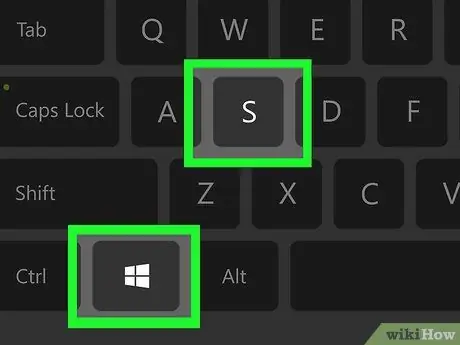
Korak 1. Pritisnite Win+S
Po tem se prikaže iskalna vrstica sistema Windows.
To metodo uporabite, če ne želite, da drugi ljudje, povezani z vašim domačim omrežjem, dostopajo do datotek v vašem računalniku
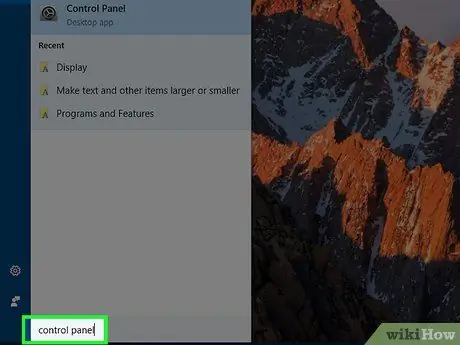
Korak 2. Vnesite nadzorno ploščo
Prikazal se bo seznam rezultatov iskanja.
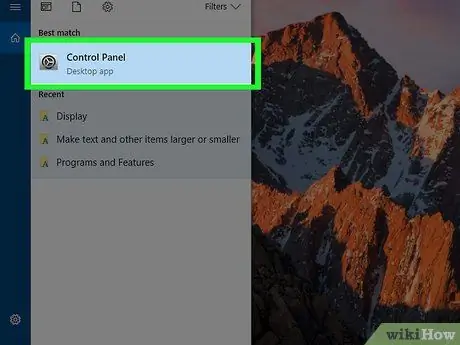
Korak 3. Kliknite Nadzorna plošča
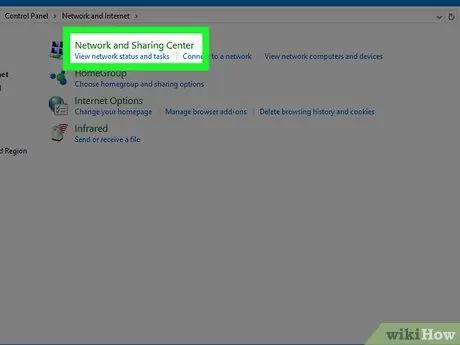
Korak 4. Kliknite Center za omrežje in skupno rabo
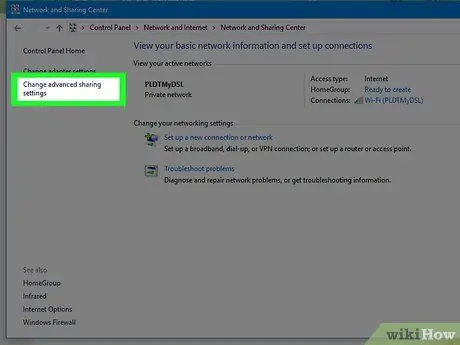
Korak 5. Kliknite Spremeni napredne nastavitve skupne rabe
Ta možnost je tretja povezava na vrhu levega stolpca.
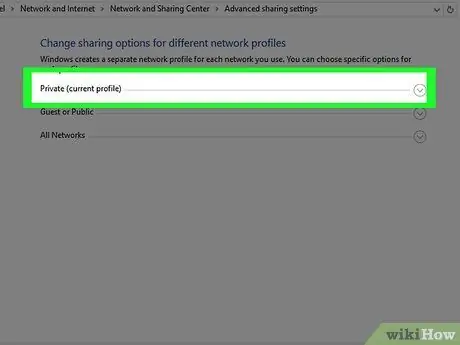
Korak 6. Kliknite profil omrežja z oznako “(trenutni profil)” na koncu njegovega imena
S to možnostjo lahko spremenite nastavitve skupne rabe za trenutno povezavo. Poleg ene od naslednjih možnosti lahko vidite »(trenutni profil)«:
-
“ Zasebno:
To možnost izberite za zasebne povezave, na primer domače omrežje.
-
“ Gost ali javnost:
Izberite to možnost za omrežje WiFi, ki ga uporabljate na javnem mestu ali mestu (ne glede na to, ali morate vnesti geslo za WiFi ali ne).
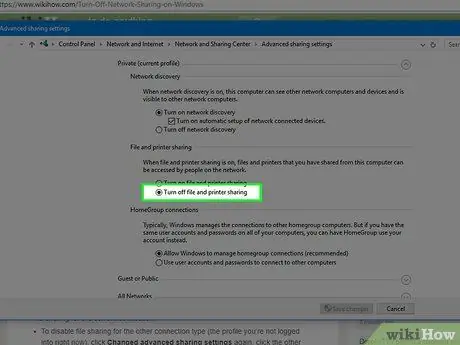
Korak 7. Izberite Izklopi skupno rabo datotek in tiskalnikov
Pika bo prikazana na ustreznem krožnem gumbu. To pomeni, da je izbran vnos ali možnost.
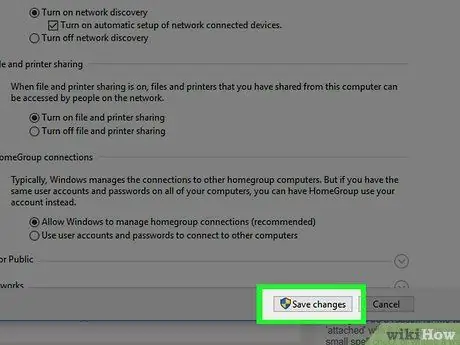
Korak 8. Kliknite Shrani spremembe
Nahaja se na dnu zaslona. Zdaj ste onemogočili funkcijo skupne rabe datotek na trenutno aktivni povezavi.
Če želite onemogočiti funkcijo skupne rabe datotek pri drugih vrstah povezav (npr. Profili, ki trenutno niso v uporabi), znova kliknite » Spremembe naprednih nastavitev skupne rabe ”, Izberite drug profil omrežja in kliknite“ Izklopite skupno rabo datotek in tiskalnikov " Ne pozabite klikniti " Shrani spremembe "po tem, ko se konča.
Metoda 2 od 2: Onemogočanje funkcije skupne rabe internetnega omrežja
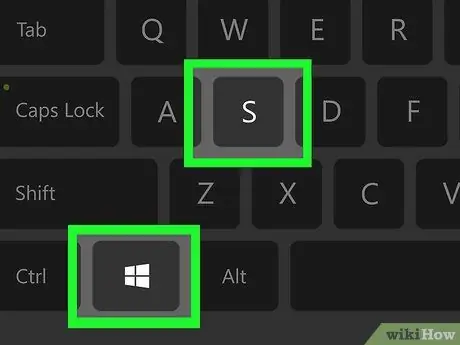
Korak 1. Pritisnite Win+S
Po tem se prikaže iskalna vrstica sistema Windows.
S to metodo drugi ljudje, ki so povezani v isto omrežje Windows, ne morejo uporabljati internetne povezave vašega računalnika
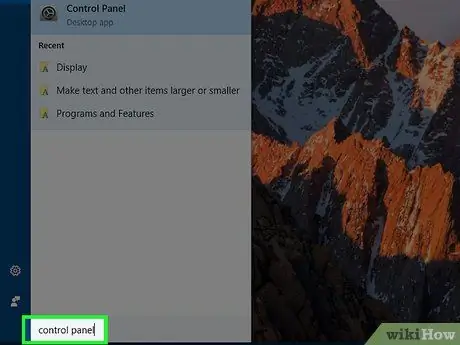
Korak 2. Vnesite nadzorno ploščo
Prikazal se bo seznam rezultatov iskanja.
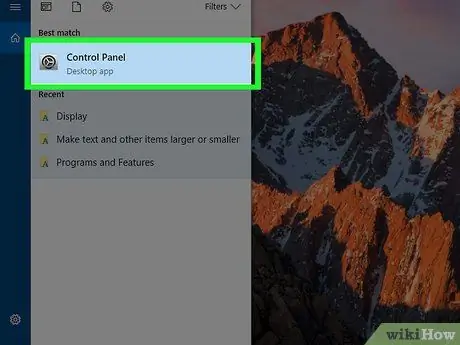
Korak 3. Kliknite Nadzorna plošča
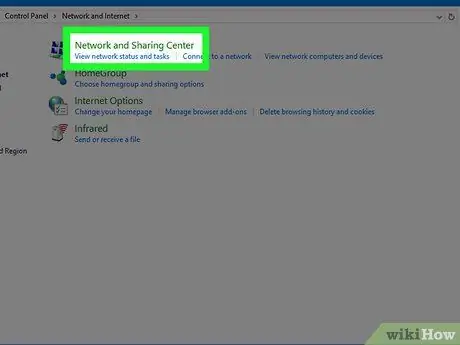
Korak 4. Kliknite Center za omrežje in skupno rabo
Trenutno aktivne povezave si lahko ogledate pod naslovom »Ogled aktivnih omrežij« na vrhu glavnega podokna. Zapomnite si ime trenutno aktivne povezave, saj jo boste potrebovali.
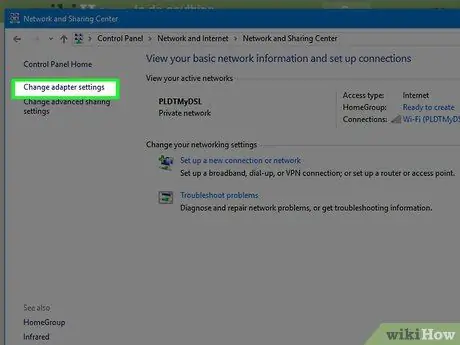
Korak 5. Kliknite Spremeni nastavitve adapterja
Ta možnost je druga povezava na vrhu levega stolpca. Po tem se prikaže seznam vseh shranjenih povezav.

Korak 6. Z desno tipko miške kliknite trenutno aktivno povezavo
Poiščite ime, ki se ujema z imenom povezave, ki ste si ga ogledali. Po tem se prikaže pojavni meni.
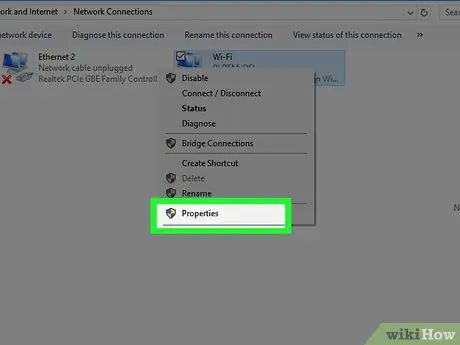
Korak 7. Kliknite Lastnosti
Prikaže se pogovorno okno »Lastnosti povezave«.
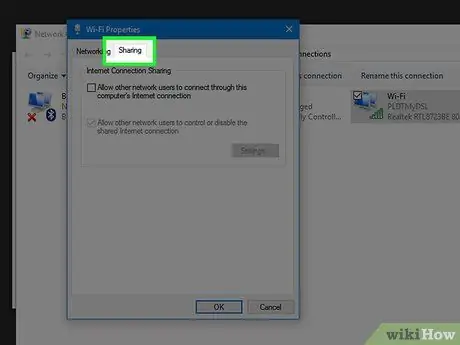
Korak 8. Kliknite zavihek Skupna raba
Ta zavihek je na vrhu pogovornega okna.
Če zavihek Skupna raba ni na voljo, imate omogočen samo en omrežni vmesnik ali pa ga imate. Začasno morate omogočiti vsaj še en adapter
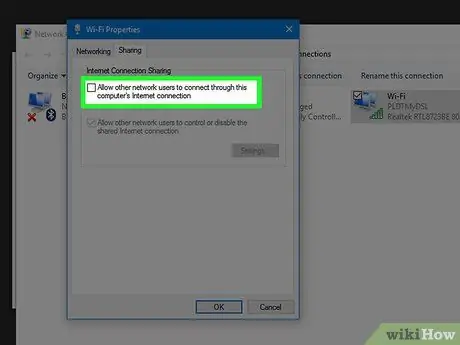
Korak 9. Počistite polje »Dovoli drugim uporabnikom omrežja, da se povežejo prek internetne povezave tega računalnika«
Ko kliknete polje, kljukica izgine.
Če je polje prazno, vam ni treba spreminjati
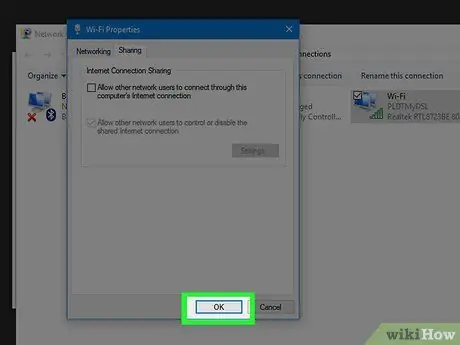
Korak 10. Kliknite V redu
Nahaja se na dnu pogovornega okna. Ko onemogočite funkcijo skupne rabe povezave, se vsi, ki so v istem omrežju, ne morejo povezati z internetom prek internetne povezave vašega računalnika.






